Te confrunți cu sarcina de a crea un Vorlage în Google Data Studio pentru a-ți prezenta datele într-un mod clar și eficient? Această urmărește te va ghida pas cu pas prin proces, astfel încât să poți crea gestalten atrăgătoare și funcționale. Indiferent dacă lucrezi pentru Google Ads, Google Analytics sau alte rapoarte de date, această abordare te va ajuta să îți structurezi informațiile într-un mod clar.
Cele mai importante concluzii
- Google Data Studio este un instrument puternic pentru vizualizarea datelor.
- Crearea unei șabloane implică inserarea și formatarea elementelor.
- Alegerea culorilor și a fonturilor contribuie la lizibilitate și la branding.
- Folosirea link-urilor și a elementelor interactive îmbunătățește experiența utilizatorului.
- Un layout clar și o gestionare atentă a straturilor sunt esențiale pentru un șablon atrăgător.
Ghid pas cu pas
Pentru a crea un șablon eficient în Google Data Studio, urmează acești pași.
Mai întâi, trebuie să ștergi linia de timp care este vizibilă la început în spațiul tău de lucru pentru a face mai mult loc pentru designul tău. Dă doar clic pe linia de timp și apasă tasta Delete. Astfel, vei avea un câmp de lucru gol în fața ta, care se potrivește mai bine pentru a crea șablonul tău.
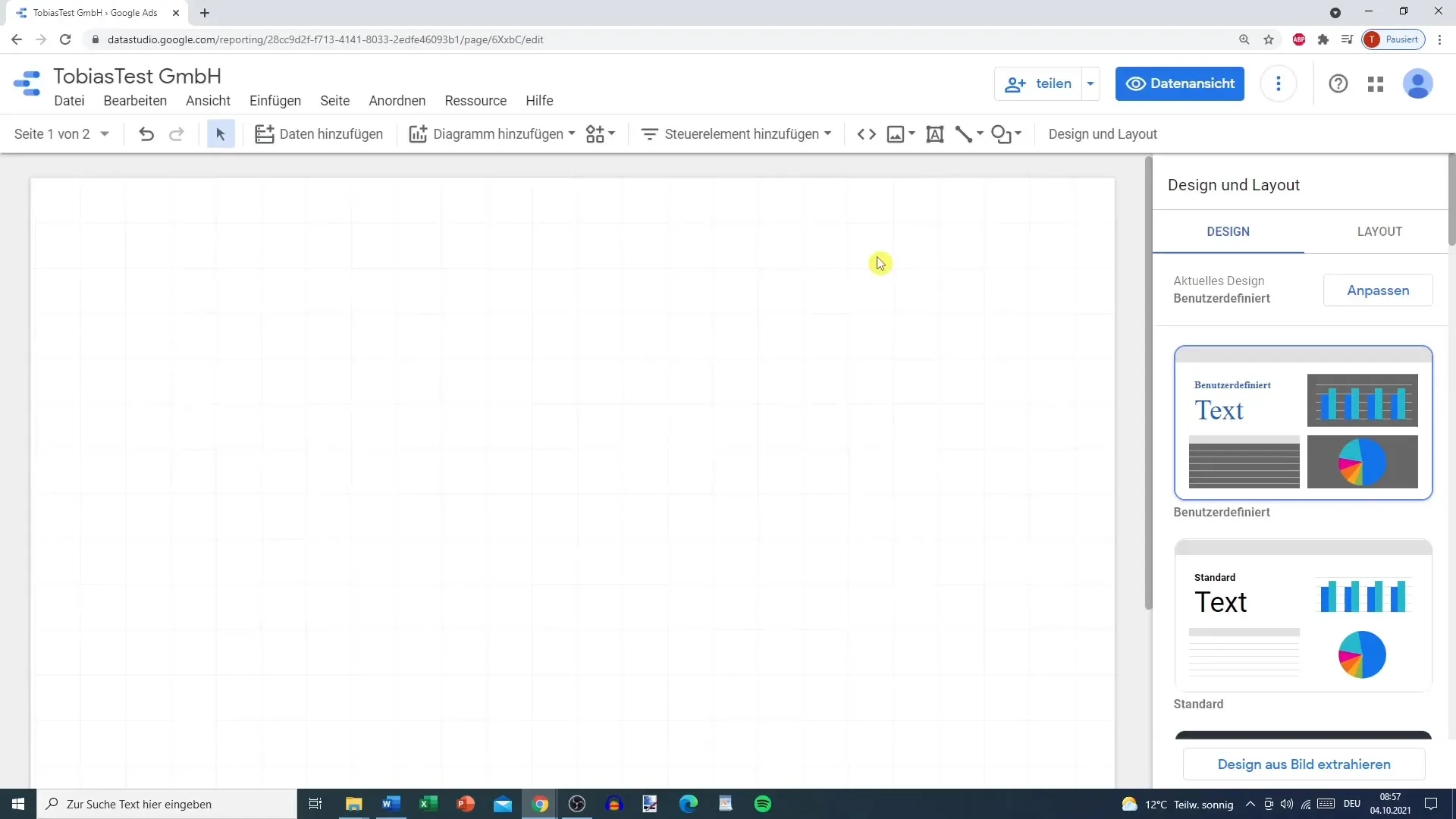
Acum începe cu layout-ul de bază al șablonului tău. Un prim pas important este inserarea unei forme, de exemplu, a unui dreptunghi. Mergeți la „Inserare” și selectați „Formă” pentru a vizualiza formele dorite. În acest caz, alege un dreptunghi și inserează-l în locul dorit din layout-ul tău. Plasează dreptunghiul astfel încât să ocupe aproximativ o șaisprezecime din înălțimea ecranului. Acest element va funcționa ca un antet sau titlu general.
Pentru a face șablonul tău vizual mai atrăgător, ar trebui să ajustezi culorile. Deoarece vrei să distingi între diferite subiecte, cum ar fi Google Ads sau Google Analytics, poți folosi culori diferite pentru diferite secțiuni sau pagini. De exemplu, ai putea alege culoarea verde pentru Google Ads și portocalie pentru Google Analytics. Acest lucru te va ajuta să menții o bună organizare și să îmbunătățești claritatea.
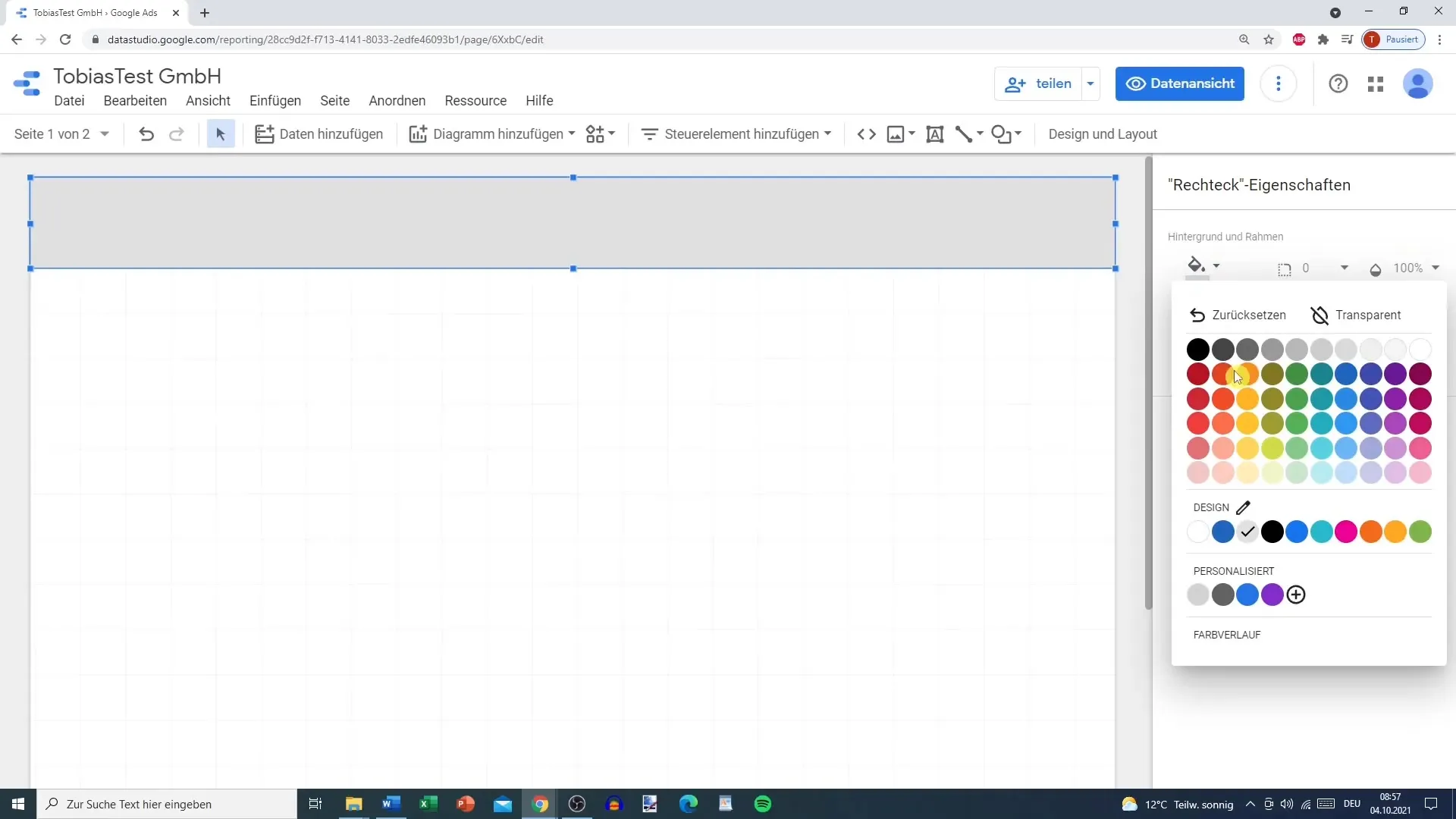
Un truc util este utilizarea nivelului de raportare. Fă click dreapta pe obiect și alege opțiunea „Schimbă la nivel de raport”. Acest lucru îți permite ca obiectul inserat să fie vizibil pe toate paginile șablonului. Dacă totuși dorești să lucrezi cu culori specifice pentru fiecare pagină, rămâi la nivelul paginii și copiază elementul reproiectat pe celelalte pagini.
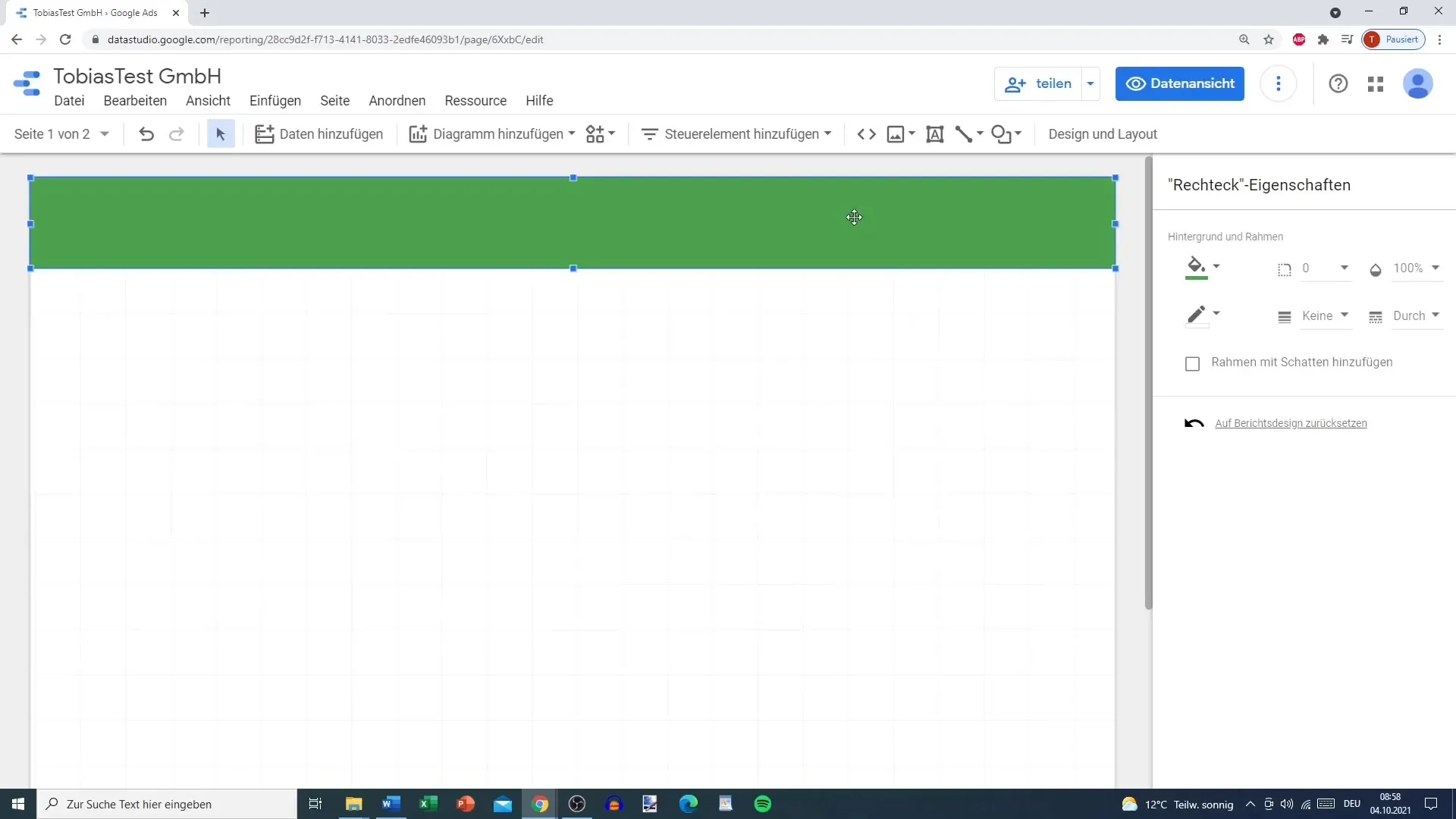
Înainte de a începe să inserați un logo, este util să selectezi mai întâi culorile și fundalul obiectului. Aici poți alege fie o transparență, fie o altă culoare pentru a evidenția logo-ul. Un logo bine conceput conferă un aspect profesional șablonului tău. Asigură-te că logo-ul este bine plasat și vizibil.
Acum adaugă titlul șablonului tău. Pentru aceasta, mergi din nou la bara de instrumente și selectează funcția de text. Inserează un câmp de text în șablonul tău și scrie un titlu concis care să rezume tema șablonului tău. Folosește o font și dimensiune adecvate, astfel încât titlul să fie ușor de citit și să se potrivească cu celelalte elemente de design.
Pentru a personaliza și mai mult titlul, poți încerca diferite formate de text, cum ar fi font îngroșat, cursiv sau subliniat. Nu uita că poți adăuga și un link către site-ul tău, astfel încât vizitatorii să poată găsi mai multe informații dacă este necesar.
În următorul pas, ar trebui să adaugi instrumentul de control al timpului pentru a filtra datele după o anumită perioadă. Acest lucru este deosebit de util pentru a crea vizualizări dinamice ale datelor. Poți alege setările pentru perioade automate sau personalizate, în funcție de care date dorești să le analizezi.
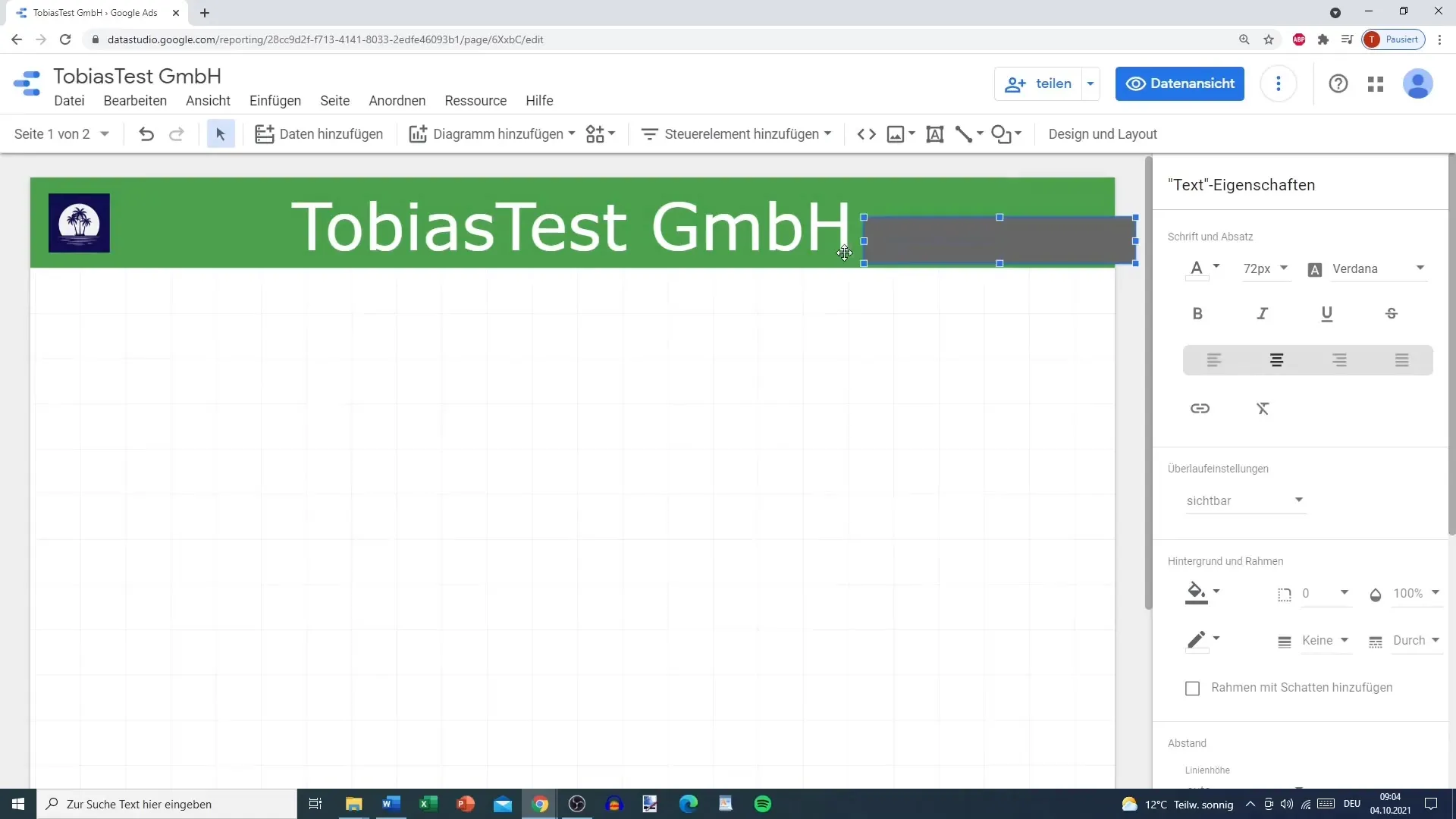
Odată ce ai adăugat instrumentul de control al timpului, asigură-te că optimizezi și designul acestuia. O paletă de culori atrăgătoare și umbrele de margine pot contribui la evidențierea instrumentului. Gândește-te dacă vrei să comuti acest element la nivelul raportului.
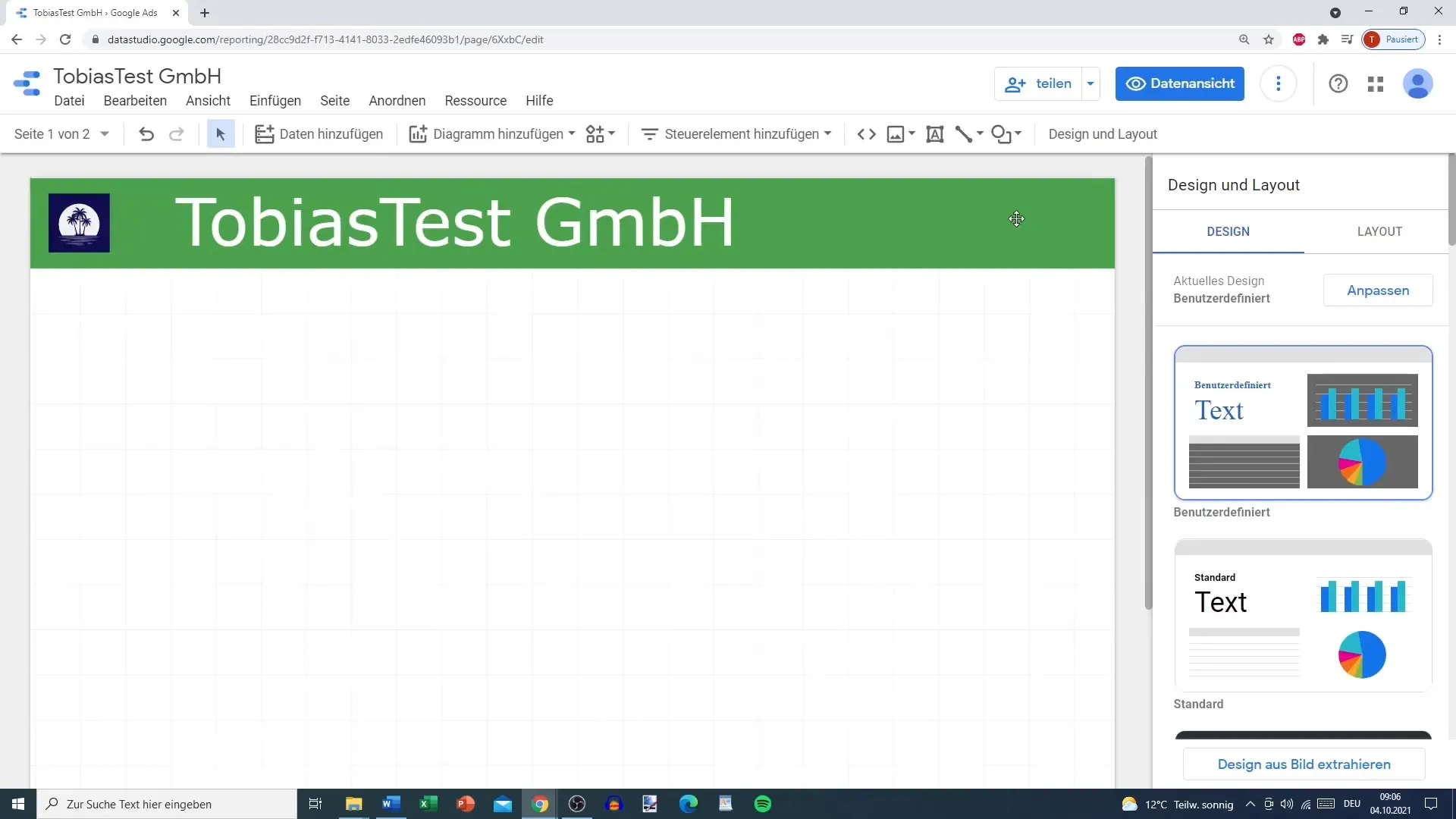
Pentru că straturile pot deveni uneori amestecate, este recomandat să verifiți ordinea obiectelor pentru a te asigura că totul este aranjat așa cum dorești. Uneori, poate fi necesar să duplici imaginea sau zona pentru a te asigura că arată bine pe toate paginile. Asigură-te că alegi nivelul corect pentru a realiza designul dorit.
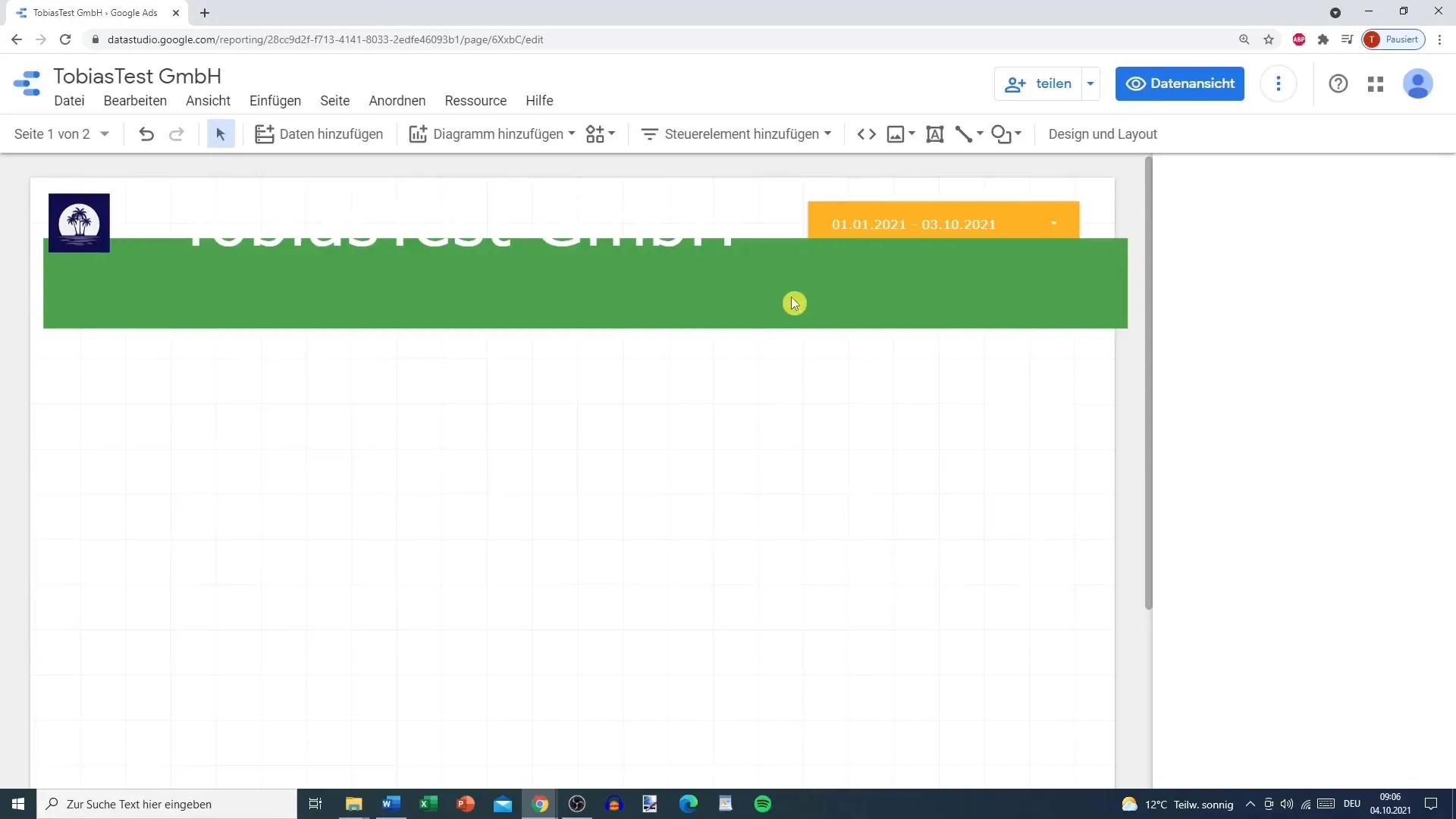
După ce ai urmat acești pași, șablonul tău ar trebui să fie bine structurat. Acum ai creat layout-ul de bază pe care îl poți folosi pentru viitoarele rapoarte.
Rezumat
Aceast ghid ți-a arătat cum să creezi un șablon eficient în Google Data Studio. Ai învățat cum să folosești culorile, fonturile și elementele interactive pentru a-ți vizualiza datele și a îmbunătăți interfața utilizatorului. Folosește aceste abilități pentru rapoartele tale viitoare!
Întrebări frecvente
Cum îmi salvez șablonul în Google Data Studio?Îți poți salva șablonul cu ușurință dând clic pe butonul „Salvează” din colțul din dreapta sus.
Pot să-mi împărtășesc șablonul cu alții?Da, poți împărtăși șablonul tău cu alți utilizatori prin butonul de partajare din Google Data Studio.
Cum adaug grafice în șablonul meu?Mergi la „Inserare” și alege „Diagrama” pentru a insera diferite reprezentări grafice.
Sunt șabloanele din Google Data Studio gratuite?Da, Google Data Studio oferă utilizare gratuită.
Pot să personalizez șabloanele pe care le-am găsit online?Da, poți personaliza șabloanele găsite online și le poți salva pentru utilizarea ta proprie.


